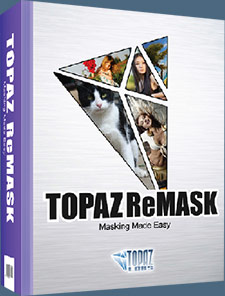Blogroll
Pages
Blog Archive
-
▼
2012
(12)
-
▼
Juli
(7)
- Jadwal Imsakiyah 2012 Ramadhan 1433 H
- KUMPULAN SOFTWARE RAMADHAN
- QUICK MASKING RAMBUT DALAM HITUNGAN DETIK MENGGUNA...
- PSIKOLOGI WARNA DAN KOMPOSISI WARNA DALAM DESAIN G...
- PLUGIN UNTUK KOMPOSISI WARNA KULIT DAN RAMBUT
- Tutorial Vexel (membuat bibir menggunakan photoshop)
- Tutorial Vexel (Membuat Rambut Pada Photoshop)
-
▼
Juli
(7)

The Beach of Bali
This is a sample slideshow by templatemaxs.comRead more »

Title of image here
This is a sample slideshow by templatemaxs.comRead more »

Title of image here
This is a sample slideshow by templatemaxs.com Read more »

Title of image here
This is a sample slideshow by templatemaxs.comRead more »
Selasa, 17 Juli 2012
QUICK MASKING RAMBUT DALAM HITUNGAN DETIK MENGGUNAKAN POTOSHOP CS5/CS6 DAN TOPAS REMASK 3.1
Masking rambut dalam hitungan detik???
kenapa tidak, chek deh tutor kali ini:
1. Buka photo/gambar rambut yang akan diseleksi. Klik File ->open.
2. Buat layer baru dan kasih warna bacground color sesuka kalian
3. Kembali ke layer photo Kemudian seleksi pada area rambut, (tidak usah terlalu detail). Biar cepat, kita pake lasso tool atau Quick Selection Tool saja untuk membuat seleksi secara kasar.
4. Selanjutnya klik kanan pilih Refine Edge... Atau bisa juga dengan cara menekan tombol Refine Edge… pada option bar. Maka akan muncul kotak dialog Refine Edge. Lakukan pengaturan seperti berikut ini
5. ada view mode, pilih view On Black (B), kemudian pada Edge Detection beri tanda cek/centang pada Smart Radius, lalu geser ke kanan untuk menyesuaikan nilai radiusnya (dikira-kira saja ya, gampang kog he) pada kasus ini saya memasukkan nilai 93.3px untuk radiusnya. (smooth, feather, dan contrast kasih 0 saja, tapi kalo anda ingin memberinya angka ya silahkan saja, dicoba-coba saja ya hasilnya he)
6. Gunakan Refine Radius Tool untuk merapikan bagian tepi rambut yang kurang rapi/ untuk menghilangkan bagian tepi rambut yang masih terlihat warna backgroundnya. Caranya klik/sapukan dibagian tepi rambut.
7. Pada Out Put beri tanda cek/centang Decontaminate Colors kemudian masukkan nilai Amount-nya 69% (tergantung kebutuhan/disesuaikan sendiri nilainya).
8. Selanjutnya tekan L pada keyboard atau pilih pada View Mode-view On Layer untuk melihat bagaimana kira-kira hasilnya nanti. Perlu diperhatikan, bahwa ketika anda telah mengklik Ok, maka hasilnya tidak bisa diundo/dikembalikan lagi.
9. Sampai di sini kita hampir selesai. Terus pada Output to pilih New Layer With Layer Mask -> klik OK.
10. untuk lebih jelasnya silahkan liat ilustrasi gambar berikut
11. Untuk tutorial berbentuk videonya silahkan chek disini
Selain itu masking secara cepat juga bisa menggunakan plugin tambahan yang namanya “topaz remask”
Yang bisa kalian download disini (topaz remask 3.1 full version)
Untuk Tutorial Penggunaan topaz remask silahkan liat video tutorialnya di sini
Dan semoga bermanfaat
NB.
- agar lebih memperjelas ilustrasi silahkan lihat gambar dan video yang terlampir
- jika mengalami kesulitan silahkan tulis di comment dan secepat kita akan memberikan solusinya
About Me

- http://penisantoso.blogspot.com/
- nothing special from me, but I always hope to get more knowledge from the designs community or simple ideas that can be appalling world